티스토리 뷰
갤럭시 엣지(Edge) 패널 활성화 및 사용 방법을 소개합니다. 갤럭시 엣지 패널은 화면 가장자리에 위치한 가상 패널로,
다양한 엣지 패널을 이용하여 자주 사용하는 앱, 기능, 연락처 등을 빠르게 찾아 실행할 수 있도록 돕는 기능입니다.
갤럭시 엣지 패널의 용도:
- 자주 사용하는 앱, 기능 등 빠르게 실행
- 날씨, 뉴스, 스포츠 등의 정보를 엣지 패널에서 바로 확인
갤럭시 엣지 패널 이점:
- 편리한 접근성
- 멀티태스킹 효율성 향상
- 정보 확인 및 작업 수행 시간 단축
- 사용자 맞춤 설정
《 목 차 》
▣ 엣지 패널 활성화하기
▣ 엣지 패널 핸들 설정 및 사용 방법
▣ 엣지 패널 애플리케이션 편집하기
▣ 엣지 패널 사용하기
엣지 패널 활성화하기
① 기기 설정 ⚙️앱을 엽니다.
② 디스플레이 > Edge 패널을 탭합니다.
③ Edge 패널을 사용 설정합니다.

④ 패널 > 패널 항목을 선택하여 활성화합니다. 패널 항목은 다음과 같습니다.
- 스마트 셀렉트: 화면의 일부 영역을 선택하여 캡처하거나, GIF 이미지로 변환하거나, 메모에 추가하거나, 다른 앱으로 공유할 수 있도록 해줍니다.
'스마트 셀렉트 패널'은 Android 12 버전 이하에서 제공하고, Android 14 버전 이상에서는 애플리케이션 패널 안에 '스마트 셀렉트 아이콘'을 통해 이 기능을 대체하고 있습니다.
Android 14 버전 이상에서 스마트 셀렉트 아이콘 활성화하는 방법은 다음과 같습니다.
✽ 스마트 셀렉트 아이콘 활성화하는 방법(Android 14 이상 버전)
애플리케이션 패널 상단에 '스마트 셀렉트' 아이콘이 표시되지 않으면 다음과 같이 활성하세요.
- 엣지 패널 핸들을 화면 안쪽으로 밀어 애플리케이션 패널을 선택합니다.
- 애플리케이션 패널 하단에서 편집 아이콘을 누릅니다.
- 오른쪽 상단에서 더보기 ⠇> 스마트 셀렉트 표시 스위치를 켭니다.

- 애플리케이션: 자주 사용하는 앱을 최대 10개까지 추가하여 빠르게 실행할 수 있습니다.
- 라이브 메시지: 애니메이션 이모티콘, 배경 이미지, 손글씨 메시지를 사용하여 자신만의 개성을 담은 메시지를 친구에게 실시간으로 전송하는 기능입니다.
- 사람: 자주 연락하는 사람들을 추가하여 문자, 전화, 카카오톡 등을 바로 실행할 수 있습니다.
- Tasks: 작업을 중요도, 마감일, 프로젝트 등으로 분류하여 정리할 수 있습니다.
- 날씨: 현재 날씨 정보 및 예보를 확인할 수 있습니다.
- 도구: 계산기, 손전등, 라인자, 자, 녹음기 등 간편한 도구를 모아 사용할 수 있습니다.
- Music: 휴대폰에서 사용하는 음악 앱을 빠르게 사용할 수 있습니다.
- 리마인더: 메모, 할 일 목록 작성 및 알림 설정을 사용할 수 있습니다.
- 클립보드: 최근 복사한 내용을 저장 및 관리할 수 있습니다.
- Melon: 멜론 앱을 빠르게 사용할 수 있습니다.
- 보이스 마스크: 자신의 마스크를 다양한 캐릭터 목소리로 변환하여 전화나 녹음 시 사용할 수 있습니다.

엣지 패널 핸들 설정 및 사용 방법
갤럭시 엣지 패널은 화면 가장자리에 위치한 작은 손잡이로, 엣지 패널을 쉽게 열 수 있도록 도와줍니다. 핸들을 화면 안쪽으로 드래그하면 엣지 패널이 나타나 주주 사용하는 앱, 기능, 연락처 등을 빠르게 실행할 수 있습니다.
- 위치 변경: 왼쪽 또는 오른쪽을 선택합니다.
- 핸들 위치 잠금 설정: 잠금 스위치를 켜면 핸들 위치가 고정되며, 잠금 스위치를 끄면 핸들을 상하로 이동할 수 있습니다.
- 스타일 조절: 핸들의 색상을 선택합니다.
- 투명도 조절: 핸들 색상의 명도를 조절합니다.
- 크기 조절: 핸들의 상하 크기를 조절합니다.
- 너비 조절: 핸들의 두께를 조절합니다.
- 진동 설정: 핸들을 터치할 때 진동이 발생합니다.

엣지 패널 애플리케이션 편집하기
엣지 패널 애플리케이션에 앱을 추가 또는 삭제하는 방법은 두 가지가 있습니다. 하나는 엣지 패널 메뉴를 이용하고, 다른 하나는 엣지 패널 핸들을 이용합니다.
【엣지 패널 메뉴】
① 엣지 패널 메뉴에서 애플리케이션 하단 편집을 탭합니다.
② 추가할 앱을 터치하면 패널에 추가됩니다.
③ 애플리케이션 패널에서 앱을 삭제하려면 삭제하려는 앱을 터치합니다.

【엣지 패널 핸들】
① 엣지 패널 핸들을 화면 안쪽으로 드래그합니다.
② 애플리케이션 항목이 표시되도록 드래그합니다.
③ 핸들 하단에서 메뉴 ☰ > 편집 ✐을 탭합니다.
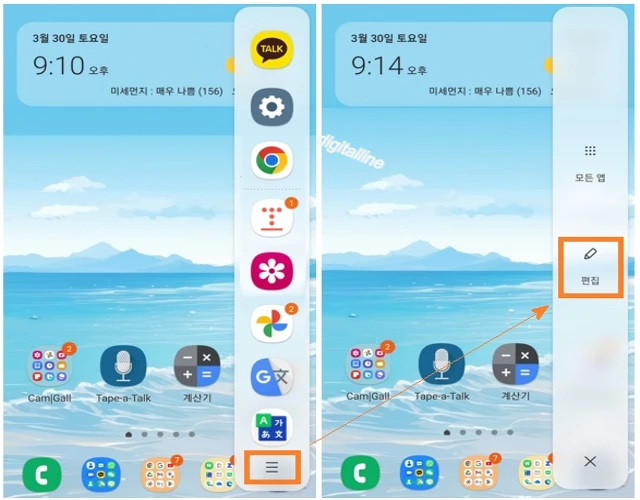
④ 추가할 앱을 터치하면 패널에 추가됩니다.
ⓢ 애플리케이션 패널에서 앱을 삭제하려면 삭제하려는 앱을 터치합니다.
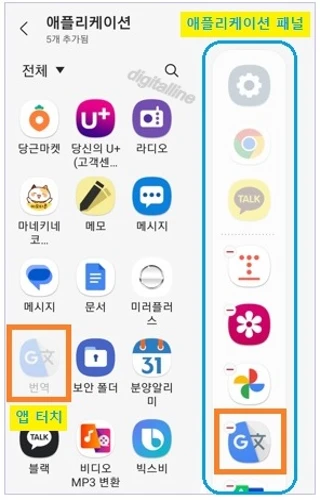
엣지 패널 사용하기
① 화면이 켜진 상태에서 엣지 패널 핸들을 화면 안쪽으로 드래그합니다.
② 원하는 기능을 선택하여 사용합니다.
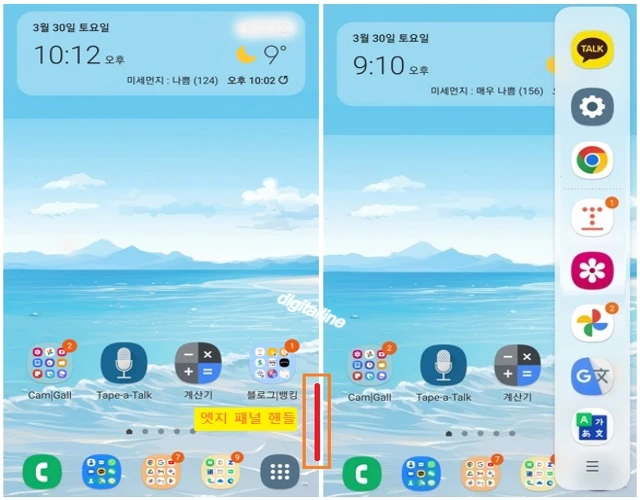
지금까지 삼성 갤럭시 엣지(Edge) 패널 활성화 및 사용 방법을 살펴보았습니다.
갤럭시 엣지 패널의 '스마트 셀렉트'에서 '화면에 고정' 기능의 용도 및 사용법을 함께 보세요!!
갤럭시 엣지 패널의 스마트 셀렉트에서 '화면에 고정' 기능의 용도·사용법
삼성 갤럭시폰 엣지 패널에서 지원하는 스마트 셀렉트 패널 중 '화면에 고정' 기능의 용도 및 사용법을 소개합니다. 스마트 셀렉트 패널의 '화면에 고정' 기능은 화면의 일부 영역을 선택하여 캡
digitalline.tistory.com
'iT insight > 스마트폰' 카테고리의 다른 글
| 스마트폰에서 화면 확대 기능 설정 및 사용하기 (0) | 2024.04.06 |
|---|---|
| 스마트폰 카메라 촬영 버튼의 다양한 기능 사용하기 (0) | 2024.04.02 |
| 갤럭시 카메라에서 빅스비 비전 이용하여 이미지 번역·검색하기 (1) | 2024.03.27 |
| 삼성 갤럭시 키보드 입력 언어로 중문(중국어) 사용 설정 및 입력 방법 (0) | 2024.03.26 |
| 갤럭시폰에서 메시지(문자) 작성 중 실수로 삭제된 텍스트 복구하기 (0) | 2024.03.25 |

